Win8.1和Win10 優化減肥方法及硬盤CPU降溫措施
編輯:陳傲
一、Win10 磁盤加速攻略
首先,確保你的硬盤處於AHCI模式,固態硬盤正確開啟了Trim,並且安裝好了芯片組驅動程序——這些是通常優化硬盤、尤其是固態硬盤的必講教程(可百度查之),小編要說的則是進階優化方法。
◆1:硬盤4K對齊,能減少磁盤占用100%情況。(將“扇區數”改為“2048”)
◆2:ssd固態硬盤一定要在Bios中開啟ACHI模式。檢查硬盤AHCI驅動是否安裝。
安裝係統前,一定要在bios中開啟ACHI模式,否則還得重新再來。切記!
SATA硬盤開啟了AHCI模式可以加快讀取的速度,不過想開啟AHCI模式就必須在安裝係統之前在BIOS裏設置AHCI模式。
在BIOS中找到硬盤控製器模式設置選項(查找包含SATA、IDE、AHCI字樣的設置選項),將硬盤模式從IDE更改為AHCI。
例如,某款電腦啟動時進入BIOS,依次選擇Devices→ATA Drives Setup→Configure SATA as→AHCI,最後按F10鍵保存並退出BIOS。
◆3:通過 HD Tune Pro 5 專業的硬盤測試工具 檢測硬盤健康度,是否有故障。
◆4:更改Win10優化驅動器優化計劃。
◆5:磁盤空間問題
建議使用Windows 10,給它分出50G的空間是很有必要的。
◆6:驅動問題,從網友測試結果來看大多數是無線網卡驅動問題和Intel英特爾芯片組,建議更新到支持Win10版本的最新驅動,可以用驅動精靈更新。
◆7:打開資源監視器(win+R→運行perfmon.exe /res),查看讀寫硬盤的具體文件。
@@@@@@@@@@@@@
USB2.0 Controller Mode——USB2.0的控製模式,分為FullSpeed和HiSpeed兩種。
USB 2.0 FullSpeed,即原來所說的USB 1.1,傳輸速率為1.5MB/S(現在USB 1.1的說法已經取消)。
USB2.0 HiSpeed,即原來定義的USB 2.0標準,傳輸速率為60MB/S。
@@@@@@@@@@@
Windows 10優化提速的詳細方法
Win10優化提速的方法很簡單,我們隻需要關閉不必要的服務、取消不必要的計劃任務、清理磁盤垃圾等就可以優化Win10了。
◆關閉Win10中不需要用的“服務”項
在Win10係統中,功能增加了許多,但所犧牲的就是係統中的服務增多,導致占用CPU、內存資源增大。一般在家庭、普通辦公使用win10係統的時候許多功能是我們用不到的,我們可以將這些不需要用的服務關閉,從而提升Win10的運行速度。
Windows 10係統中很多服務和進程其實大家在平時都用不上,這些服務和進程不僅占用了很大部分的資源,而且還會影響係統的運行速度和安全。我們可以關閉那些不常用的服務和進程來加快係統運行速度,但對於一般的用戶來說可能不太清楚哪些是可關閉,哪些是不可關閉的,因此下麵我們就來詳解下係統中可以關閉的服務。
關閉Win10中不需要用的“服務”項方法是:
★1、打開“服務”組件的方法有:
方法1:命令方法,按下“Win+R”組合鍵打開“運行”窗口,輸入:services.msc ,按下回車鍵,即可打開“服務”。
方法2:控製麵板→管理工具→服務→瀏覽找到 要關閉的服務項,將“啟動類型”設置為“禁用”或“手動”。
方法3:快捷方式法,右擊桌麵“此電腦”→“管理”→“計算機管理”→“服務和應用程序”,左側菜單點擊“服務”,在右側窗格就可以看到服務了。
方法4:點擊“開始”,然後在“搜索框”中輸入services.msc並回車。
2、我們可以將以下服務關閉:
方法為:雙擊打開,將“啟動類型”設置為“禁用”或“手動”,點擊“應用”、“確定” 即可;
★Windows 10可以關閉的服務項有:
Print Spooler:【沒有打印機的話可以關閉它。如果帶有打印機就開】設置“禁用”或“手動”。
該服務在後台執行打印作業並處理與打印機的交互。將文件加載到內存供稍後打印服務。如果關閉該服務,則無法進行打印或查看打印機。
HomeGroup Listener: 【非局域網用戶設置“禁用”或“手動”】家庭組的開啟,對電腦的cpu使用率和溫度影響巨大。
為家庭群組提供接收服務,該服務的默認運行方式是手動,如果你不使用家庭群組來共享圖片視頻及文檔,那麼該服務可以禁用。
HomeGroup Provider: 【非局域網用戶設置“禁用”或“手動”】家庭組的開啟,對電腦的cpu使用率和溫度影響巨大。
為家庭群組提供網絡服務,該服務的默認運行方式是自動,如果你不使用家庭群組來共享圖片視頻及文檔,那麼該服務可以禁用。
Bluetooth Handsfree Service:設置“禁用”或“手動”。沒有藍牙的用戶可以關閉
Bluetooth Support Service:【Win10無此項】 設置為“手動”。如果你沒有使用藍牙設備,該功能就可以放心禁用。
Connected User Experiences and Telemetry:啟動類型改為“禁用”即可。這個服務進程的主要功能是收集用戶數據,以便反饋用戶體驗,同樣也是CPU高企的罪魁禍首。關閉這個“用戶連接體驗”後,並不會影響係統的正常運行,而且CPU占用率會瞬間下降。。
Fax:利用計算機或網絡上的可用傳真資源發送和接收傳真。不用傳真的話可以禁用。
Security Center:(監視並報告計算機上的安全健康設置)設置“啟動類型”為“自動(延遲啟動)”。【關閉windows安全中心服務】SecurityCenter服務 服務監視並報告計算機上的安全健康設置。健康設置包括防火牆(打開/關閉)、防病毒軟件(打開/關閉/過期)、反間諜軟件(打開/關閉/過期)、 WindowsUpdate(自動/手動下載並安裝更新)、用戶帳戶控製(打開/關閉)以及Internet設置(推薦/不推薦)。該服務為獨立軟件供應 商提供COMAPI以便向安全中心服務注冊並記錄其產品的狀態。操作中心(AC)UI使用該服務在AC控製麵板中提供systray警報和安全健康狀況的 圖形視圖。【在Win10係統中,當我們關閉“安全中心服務(Security Center)”後,桌麵右下角就經常會彈出“啟用Windows安全中心服務”的提示了,最後很多朋友不得不開啟安全中心服務。】
Server:(支持計算機通過網絡進行共享,若處於單機狀態的話,可以改為手動)它的作用是允許計算機通過網絡共享文件。如果不需要在網絡上共享什麼東西就可以關掉。
Superfetch:設置為“自動(延遲啟動)”或“禁用”【注意:不是設置“啟動類型”為“自動”】,可避免Win10對硬盤的頻繁訪問。
Internet Connection Sharing (ICS):設置啟動類型為“禁用”。Internet連接共享(ICS)(SharedAccess)是Windows 10中的默認服務之一。它負責為家庭或小型辦公室網絡提供網絡地址轉換,尋址,名稱解析和/或入侵防護服務。其服務主機進程CPU占用率高。如果你不打算讓這台計算機充當ICS主機,那麼該服務可以禁用,否則需要啟用。
IP Helper:【關閉IPV6,可以釋放一部分係統資源】 國家於2017年啟動IPV6計劃,利用5-10年時間全麵普及。
Offline Files:(脫機文件服務)這個服務的作用是將網絡上的共享內容在本地緩存,使用戶可以在脫機狀態下訪問共享文件,一般我們不會用到,選擇禁用它。
Remote Registry:(遠程注冊表設置,這項服務應該保持禁用狀態)使遠程用戶能修改此計算機上的注冊表設置。如果此服務被終止,隻有此計算機上的用戶才能修改注冊表,可以防止電腦被遠程控製的方法。隻要禁用了Remote Registry服務,即便計算機打開了遠程控製開關,也不會出現遠程控製自動運行的情況。如果此服務被禁用,任何依賴它的服務將無法啟動。
Problem Reports and Solutions Control Panel Support: 開了它基本也解決不了你計算機出的問題。禁用吧。
Program Compatibility Assistant Service:這是程序兼容性助手,可以禁用。禁用後運行不兼容的程序不會彈出提示,但自己發現程序運行有問題可手動改為以win7以前版本的方式兼容運行(可執行程序右鍵選擇兼容性)。說明:windows10會經常跳出軟件運行兼容性提示,但實際是兼容的,弄個這個隻是多了麻煩浪費時間而已。非常給你煩人,可以合理的選擇關閉!
Windows Error Reporting Service:(報告錯誤並提供現有解決方案)Windows係統錯誤報告服務,每次你的係統出錯,彈出來的那個發送不發送頁麵就是這個。對你和微軟而言,錯誤報告傳送過去都沒什麼用。關了它。
Windows Search:設置為“手動”或“禁用”。它的作用是當我們在搜索一份文件時,能夠從幾萬幾十萬條記錄中迅速找到結果。不過由於現在電腦很多都配置了固態硬盤(SSD),響應時間都是0.x ms級,這項功能的實際意義已經不大。最關鍵的是,高負荷讀寫往往會導致固態硬盤壽命的折損。因此如果你平時使用搜索的機率並不多,或者電腦已經安裝了SSD,還是建議將這項服務禁止掉。
Windows update:這個功能取決於你了,它和Background Intelligent Transfer Service、Modules Installer服務關聯。
Windows備份(Windows Backup): 提供 Windows 備份和還原功能。Windows備份和版本恢複功能,可以關掉。
還有Diagnostics開頭的那幾個服務也要關掉,它是Win10內置的一項診斷跟蹤服務,其作用就是在我們使用電腦時不停地收集係統信息。。這個診斷工具服務就算診斷出係統有問題了,但它也解決不了問題,還很吃內存。
Diagnostic Policy Service:(診斷策略服務) 它是為Windows組件提供問題檢測、疑難解答和診斷支持的服務。當你係統出現故障,你總不能希望它去解決吧,很雞肋。可以關掉。
Diagnostic Service Host: 這就是幫上麵Diagnostic Policy Service做具體事情的服務,會隨著上麵的服務啟動,可以一起關掉。
Diagnostic System Host: 基本和Diagnostic Policy Service/Diagnostic Service Host是同類,可以一起關掉。
【注意事項】如果禁用了 Print Spooler、HomeGroup Provider和HomeGroup Listener服務項後,如果想要重新開啟家庭組就必須啟用這三個服務項。
【退出家庭組】
關閉方法1:控製麵板→家庭組→更改高級共享設置:關閉家庭組中的網絡發現和文件和打印機共享。
關閉方法2:控製麵板→網絡和共享中心→→更改高級共享設置:關閉家庭組中的網絡發現和文件和打印機共享。
【控製麵板→索引選項→選中索引項→修改→取消不想索引的位置。】
【一般我們隻需關閉以上服務就可以提升win10的運行速度了!CPU和內存的占用率就會下降,這個可在任務管理器中查看到。
方法一:首先在Win10任務欄空白處點擊鼠標右鍵,在彈出的右鍵中,點擊打開“任務管理器”。
方法二:按Ctrl+Alt+Del鍵打開任務管理器,查看哪個內存占用率高就結束該程序。】
@@@@@@@@@@@@@@
◆關閉ipv6
IPv6是新一代Internet協議,但是目前IPv6網絡在國內還遠遠未普及。 如果您的網絡運營商不分配IPV6地址,可以將其關閉。
【方法1】在桌麵“網絡”右鍵,點擊“屬性”,打開“網絡共享中心”,在打開的設置窗口點擊“更改適配器設置”,選中“本地網卡”,右擊選擇“屬性”,接著在打開的窗口去除“Internet協議版本6(TCP/IPv6)”前的勾選即可。
【方法2】控製麵板→所有控製麵板項→網絡和共享中心→更改適配器設置→選擇適配器→右鍵屬性→去掉Internet協議版本6前邊的勾。
【注意事項】千萬別順手把nternet協議版本4前邊的勾給去掉了,不然就會導致無法上網了。
@@@@@@@@@@@@@@@
完美解決Win10 CPU占用高風扇吵
安裝Win10係統後發熱厲害電量消耗快的解決方法
★1、關閉第三方軟件服務項。
具體步驟:運行(win鍵+r鍵)→輸入“msconfig”→確定→打開“係統配置”窗口,切換到“服務”選項卡,點擊“隱藏所有Microsoft服務”,然後就能手動禁用列表中的剩餘服務了(去掉不需要運行的服務)。
像輸入法、播放器、瀏覽器等軟件的服務全都可以關閉。因為已經隱藏了關鍵的微軟服務,剩餘的服務哪怕誤關了也不會引起太過麻煩的問題,如果出現某些功能失效,隻需將被禁用的相關服務啟動即可。
★2、win10禁止軟件開機啟動項
方法1:運行(win鍵+r鍵)→輸入“msconfig”→確定→打開“係統配置”窗口,切換到“啟動”選項卡,點擊“打開任務管理器”按鈕,然後點擊選中需要禁用的啟動項,點擊底部的“禁用”就可以了。
方法2:在Win10正式版中,開機啟動項轉移到任務管理器中去設置,以下是詳細操作步驟:
①首先在Win10任務欄空白處點擊鼠標右鍵,在彈出的右鍵中,點擊打開“任務管理器”。
②打開Win10任務管理器之後,就可以看到,這裏除了有我們熟知的“性能”、“進程”、“用戶”等熟悉項目外,還新增了“啟動”選項,切換到啟動選項,然後點擊選中需要禁用的啟動項,點擊底部的“禁用”就可以了。
可以把安裝的一些軟件,如QQ、各類播放器、魯大師、驅動精靈等都全部禁止啟動,僅保留係統必須啟動的項目即可。
★3、關閉不需要的“後台應用”:
①點擊“開始”圖標,選擇“設置”;
②點擊“隱私”;
③點擊左側的“後台應用”,在右側將不常用的後台應用關閉掉即可。
這些操作完成後,你電腦開機和運行的速度就能顯著提升了。
★5、關閉“Windows提示”
一些Windows係統提示也可能在部分電腦上導致CPU占用居高!
關閉係統提示方法:點擊開始菜單→“設置”→“係統”→“通知和操作”,將其中的相關提示按鈕全部關閉即可;
★6、關閉“Windows聚焦”
Windows聚焦(Spotlight)是Win10中一項很好玩的功能,開啟後Windows 10會在後台自動下載最新的鎖屏,讓你的每一次登錄都不一樣。But……這項功能往往也會導致用戶電腦CPU占用率飆升的元凶,因此……我們可以嚐試關閉它。
關閉Windows聚焦方法:點擊開始菜單→“設置”→“個性化”→“鎖屏界麵”,將“背景”更改為“Windows聚焦”以外的選項即可;
★7、散熱方式改為“被動”
對於單純的筆記本用戶來說,還有一項設置也能直接影響風扇轉速,那就是——散熱方式!這項功能位於電源管理→“處理器電源管理”模塊下,通俗來講就是規定了風扇如何去給CPU散熱。
Win10默認為我們提供了兩種散熱方式,主要區別是“主動”是在CPU變熱之前開扇,“被動”是在CPU變熱之後開扇。
知道了這些就能任意調節這兩個選項,讓風扇安靜一些。這個方案其實是直接解決風扇噪音大的問題,並不能減低CPU的占用,雖說不能什麼根本上的解決方案,但有時應應急也算不錯吧。
更改係統散熱方式
調整方法:點擊開始菜單→“設置”→“係統”→“電源和睡眠”→“其他電源設置”,更改當前使用的電源計劃,找到“處理器電源管理”→“係統散熱方式”,將“使用電池”和“接通電源”全部改為“被動”即可;
◆8、修改默認電源計劃
具體方法:右擊開始按鈕,點擊“電源選項”→“其他電源選項”,將首選計劃修改為“高性能”,然後點擊“高性能”右側的“更改計劃設置”→“更改高級電源設置”。將“無線適配器設置”修改為“最高性能”、“PCI Express”修改為”關閉”、“處理器電源管理→處理器最大頻率”修改為“當前電腦CPU最高功率”;
Win10默認自帶三組電源計劃,分別是“平衡”、“高性能”、“節能”。不同計劃間除了硬件執行功效略有不同之外,還會影響係統對於用戶需求的響應速度。通俗點說,當電腦從閑置轉換到高負載狀態時,“高性能”往往會比“節能”響應得更快,因此如果你比較在乎性能,且電腦為台式時,完全可以將默認電源計劃修改為“高性能”以換取更快的用戶體驗。
★4、選擇關閉P2P分享
關閉方法:點擊開始菜單→“設置”→“更新和安全”→“Windows更新”→“高級選項”→“選擇如何提供更新”,將“更新來自多個位置”關閉即可。【Win10中找不到此項】。
說明:這是Win10內置的“P2P更新共享”功能。這項功能位於Windows更新模塊,通俗來講就是當你在微軟服務器下載更新時,其他電腦也會自動給你提供P2P下載片斷。好處不多說了,更新速度更快,服務器壓力更低。但也有一個小問題,即你在享受別人服務的同時,你的電腦也會自動向別人提供下載片斷。正是這個原因,一些低配置電腦會出現不定時的CPU瞬間飆高等問題,建議關閉!
@@@@@@@@@@@@@@@
◆關閉Windows Defender 讓文件夾顯示文件更快一些。 Windows 10中的Windows Defender,其實時保護功能及自動掃描功能會導致打開文件夾緩慢及係統運行緩慢現象。喜歡其它殺毒軟件的用戶可以關閉Windows Defender。
★方法1:
①點擊“開始”圖標,選擇“設置”;
②點擊“更新和安全”;
③點擊左側的“Windows Defender”,在右側將其關閉掉即可。
★方法2:
具體步驟:
控製麵板→所有控製麵板項 →Windows Defender→更改通知設置 →可以選擇關閉或開啟“Windows防火牆”。
控製麵板→所有控製麵板項→管理工具→服務→瀏覽找到Windows Defender Service設置啟動類型為手動或禁用。
★方法3:
運行(win鍵+r鍵)→輸入“gpedit.msc”→確定→打開“本地組策略編輯器”→本地計算機策略→計算機配置→管理模板→Windows 組件→Windows Defender防病毒程序→關閉Windows Defender防病毒程序→設置狀態為“已啟用”。
注意事項:沒有安裝其它殺毒軟件的用戶,為了安全起見建議不要關閉Windows Defender。另外在Windows 10下關閉Windows Firewall(windows防火牆服務)將導致應用商店裏的程序無法安裝。
@@@@@@@@@@@@@@
組策略編輯器
◆如何徹底關閉win10係統的小娜cortana服務
方法一、使用組策略禁用Cortana
1、按快捷鍵【Win + R】打開【運行】對話框,輸入“gpedit.msc”後按Enter鍵,打開組策略編輯器。
2、依次找到並點擊【計算機配置】-->【管理模板】-->【Windows組件】-->【 搜索】。
點擊【搜索】後,在右側麵板中找到【允許使用 Cortana】條目,雙擊【允許使用Cortana】,在右側會顯示出許多有關Cortana的配置信息,將她統統設置為“已禁用”即可。
注釋:禁用該條策略會關閉當前 的 Cortana 功能,但在關閉 Cortana 後,用戶仍可以使用搜索來查找設備上的內容。
同時還可以將“允許雲搜索”、 “防止索引Microsoft Outlook” 等2項也一起設置為“已禁用”,
方法二、使用注冊表禁用Cortana
對於家庭版用戶,可以直接通過注冊表來完全禁用Cortana功能:
1、使用 Windows + R 快捷鍵打開【運行】— 執行 regedit 打開注冊表編輯器。
2、導航到如下路徑:
HKEY_LOCAL_MACHINE\SOFTWARE\Policies\Microsoft\Windows\
3、新建一個名為 Windows Search 的項。
4、在Windows Search項下新建一個名為 AllowCortana 的 DWORD(32-位)值,並將其值設置為 0 即可。
方法三、
1、使用 Win + R 組合快捷鍵,打開運行對話框,然後鍵入 regedit 命令,按回車鍵打開“注冊表編輯器”,如下圖所示。
2、打開Win10注冊表之後,依次展開【HKEY_LOCAL_MACHINE】→【SYSTEM】→【CurrentControlSet】→【Services】→【TimeBroker】,然後在右側找到start,將其值從3改為4,如下圖所示。
修改這一值會影響到Cortana的性能,它是導致CPU超高占用的可能原因之一。如果你不使用Cortana的話,可以參考這個方法。
◆關閉onedrive,禁止使用 onedirve 進行文件儲存。此策略設置允許你禁止將 OneDrive 作為默認保存位置。如果禁用此策略設置,則在默認情況下文件將保存到本地。如果啟用或未配置此策略設置,則默認情況下,使用關聯帳戶的用戶會將文檔保存到 OneDrive。
運行(win鍵+r鍵)→輸入“gpedit.msc”→確定→打開“本地組策略編輯器”→本地計算機策略→計算機配置→管理模板→Windows 組件→onedrive→將“默認情況下將文件保存到 OneDrive”→設置狀態為“已禁用”。
@@@@@@@@@@@@@@@@@@@@@@
◆打開文件夾磁盤會出現爆卡現象咋辦?
如果文件夾裏麵的圖片、視頻數量非常多並且文件比較大,這時候打開文件夾可能會出現未響應、卡死狀態,同時也導致其它資源管理器窗口也假死。
在“控製麵板”中,打開 “文件資源管理器選項”,點擊“查看” ,勾選“在單獨的進程中打開文件夾窗口”。
◆關閉性能特效。
“計算機”右鍵→屬性→高級係統設置→高級→性能→設置→視覺效果→調整為最佳性能。
“計算機”右鍵→屬性→高級係統設置→高級→性能→設置→視覺效果→關閉淡出淡入效果。
◆關閉代理自動發現服務(自選)
操作:打開“Microsoft Edge”遊覽器,找到“設置”,然後“查看高級設置”→代理設置→打開代理設置→把“自動檢測設置”的勾去掉。
操作:打開一個網頁,找到工具,然後是Internet選項,連接,局域網設置,高級設置→打開代理設置→把“自動檢測設置”的勾去掉。
說明:win10會自動發現代理服務器,並自動連接,有時候會因為不經意的設置導致網絡連接不上,關閉自動代理服務能有效的解決這種問題!
◆上網越來越慢咋整?
打開瀏覽器是不是經常會卡很久?如果是,可能就是因為IE在啟動時所需加載的服務太多了。
1、在“控製麵板”中打開“Internet選項”,打開“Internet屬性”,選擇“程序”選項卡中的“管理加載項”(不同瀏覽器的位置可能略有區別),將裏麵那些爛七八糟的加載項都給關了就成。重啟瀏覽器,是不是速度快了很多?
◆關閉磁盤優化功能,別讓硬盤空閑時還要加班。
具體操作:我的電腦→任意磁盤分區→右鍵屬性→工具→優化→,在下方“已計劃的優化”處點“更改設置”,然後取消計劃。。
◆合理設置虛擬內存(自選)。
“pagefile.sys”是頁麵交換文件(即虛擬內存),默認情況下位於操作係統所在分區的根目錄下。這個文件不能刪除。
★虛擬內存的設定
“計算機”右鍵→屬性→高級係統設置→高級→性能→高級→虛擬內存→更改→自定義大小,設置“初始大小”和“最大值”都為2048MB,再點擊右麵的“設置”按鈕,點“確定”,重啟計算機。
★注:虛擬內存有初始大小與最大值兩個數值,最好把初始大小和最大值設為相同,以避免係統頻繁改變頁麵文件的大小,影響電腦運行。
◆ 開啟或關閉休眠:關閉可以大大節省空間
關閉係統休眠文件hiberfil.sys。“hiberfil.sys”是係統休眠文件,其大小和物理內存一樣大(以4G內存為例,這個文件也為4G),它可以刪除(但不能手動刪除)。如果這個功能你不是經常使用,你可以將睡眠功能關閉,以釋放出硬盤空間,待到要需要使用時再打開即可。
SSD固態硬盤與大內存絕對要禁止電腦休眠與睡眠
★關閉方法
1、在“控製麵板”中打開“電源選項”,
在“更改計算機睡眠時間”對話框的“使計算機進入睡眠狀態”標簽下,選擇“從不”。
②進入C:\Windows\System32 找到cmd.exe 點右鍵—-以管理員身份運行
③在cmd模式下輸入命令“powercfg -h off”—回車
再去C盤看看已經沒有“hiberfil.sys”了!睡眠文件就會自動刪除。我是8G內存,關閉之後直接就釋放了8G的空間。
★開啟或關閉休眠方法:關閉可以大大節省空間
開啟休眠方法: Win+R運行,命令提示符輸入powercfg -h on
關閉休眠方法: Win+R運行,命令提示符輸入powercfg -h off。關閉後C盤會空出幾G的空間。
◆開啟HybridBoot(隨個人喜好開啟,開啟會占C盤的部分容量)【這個不用!!】
默認是啟動的,如果沒有啟動:
控製麵板→電源選項→選擇電源按鈕的功能,更改當前不可用的設置→關機設置→勾上啟用快速啟動。
如果沒有看到這功能,請先開啟休眠:Win+R,命令提示符輸入powercfg -h on,
★注:究竟什麼是電腦休眠。實際上,電腦中有兩種低功率運行狀態,休眠和睡眠。
我們電腦常用的是睡眠功能, 也就是電腦不用一定時間後, 進入低功耗狀態, 工作態度保存在內存裏, 恢複時1-2秒就可以恢複到原工作狀態。這個功能是很實用的, 也是最常用的。
而休眠是把工作狀態即所有內存信息寫入硬盤,以4G內存為例,即要寫入4G的文件到硬盤,然後才關機。開機恢複要讀取4G的文件到內存,才能恢複原工作界麵。而4G文件的讀寫要花大量的時間,已經不亞於正常開機了,所以現在休眠功能很不實用。而休眠的hiberfil.sys這個文件就是用來休眠時保存內存狀態用的。會占用C盤等同內存容量的空間(以4G內存為例,這個文件也為4G),所以完全可以刪掉而不影響大家使用。
◆關閉Win10係統還原功能
1、鼠標右鍵點擊桌麵“計算機”,選擇“屬性”;
2、選擇“係統保護”;
3、選擇需要關閉係統保護的磁盤;
4、點擊配置;
5、點擊禁用係統保護,點擊“應用”;
6、如果磁盤上存在還原點,係統會出現以下提示,點擊“是”;
7、係統保護已關閉。
◆關閉計劃任務裏的隱藏的自啟動程序(自選)【這個很複雜】
操作:控製麵板–>所有控製麵板項–>管理工具–>任務計劃程序–>任務計劃程序庫–>右側任務列表–>禁用不需要的任務。
說明:計劃任務一般很少有人會用到,這也導致某些流氓啟動程序會藏身其中
◆win10加速開機速度
Win+ R – 輸入msconfig – 引導 – 勾上無GUI引導,確定。
◆Win10加速關機速度
Win+R鍵。輸入 gpedit.msc。
計算機管理中選擇,模塊管理 - 係統 -關機選項
關閉會阻止或取消關機的應用程序的自動終止功能。
@@@@@@@@@@@@@@@@@@@
如何Microsoft Edge瀏覽器添加到桌麵?
◆將“Microsoft Edge”遊覽器圖標發至桌麵方法:
方法1:快捷方式法
在Win10任務欄的“Microsoft Edge”圖標上點擊鼠標右鍵,然後同時按住“Ctrl”和“Alt”鍵,在彈出的右鍵菜單中左鍵按住“Microsoft Edge”,將它拖到桌麵即可。
方法1:
在任務欄右鍵“Microsoft Edge”圖標,在彈出的列表框有““Microsoft Edge”,同時按住”Ctrl+Alt“鍵,然後用鼠標左鍵直接把它拖到桌麵上。
方法2:點擊開始菜單,找到Edge瀏覽器圖標,直接拖住將其拖到桌麵上,即可將Edge瀏覽器快捷方式添加到桌麵
@@@@@@@@@@@@@@@@@
◆修改Win10窗口背景顏色的方法:
Win10 自定義窗口背景顏色方法,適用於Word、Excel等背景顏色,資源管理器背景無效哦。原理:注冊表修改
修改Win10窗口背景顏色為健康的護眼顏色,有兩種方法
1、在Windows默認主題下,打開注冊表編輯器(win鍵+R,即運行,輸入regedit),依次雙擊打開
HKEY_CURRENT_USER\Control Panel\Colors\,
將Window的鍵值原來值255 255 255修改為204 232 207(此為豆沙綠護眼色,需要修改為別的顏色可自行輸入顏色RGB值)。重新登陸後,可以發現很多的窗口背景色已經變成了護眼色了,如運行對話框、記事本、word編輯區域的背景色等。此方法在其他Windows係統也可用哦。
2、桌麵右鍵→個性化→高對比度主題→底下選顏色(高對比度)→窗口背景顏色值設為色調85,飽和度123,亮度205
方法1較簡單實用,方法2還要修改其他顏色,較繁瑣
@@@@@@@@@@@@@@@
更改Win10係統默認字體方法:
Win10係統默認字體是微軟雅黑字體,我們可以將微軟雅黑字體更改為其它字體。以達到更改默認為其它字體。方法是:
1、按下 “WIN+R” 鍵打開“運行”,輸入 “regedit” 回車打開注冊表編輯器。
2、定位到:
HKEY_LOCAL_MACHINE\\SOFTWARE\\Microsoft\\WindowsNT\\CurrentVersion\\Fonts
3、在Fonts選項右側分別找到下麵的三個“數值名稱”:
(1)Microsoft YaHei & Microsoft YaHei UI (TrueType)【msyh_0.ttc】
(2)Microsoft YaHei Light & Microsoft YaHei UI Light (TrueType)【msyhl_0.ttc】
(3)Microsoft YaHei Bold & Microsoft YaHei UI Bold(TrueType)【msyhbd_0.ttc】
分別將它們一一雙擊,在打開的“數值數據”文本框中輸入你想要更換的字體,
如我想要的是思源粗宋體,就改為“SourceHanSerifCN-Bold.otf”,如果想要方正小標宋就改為“方正小標宋_GBK(大字型).TTF”。
各種字體的“數值數據”,可以在“C:\Windows\Fonts”中找到要選擇方正小標宋字體,然後在該字體上右鍵選擇屬性,在“常規”選項卡中第一行“A”右端的名稱就是該字體的“數值數據”。通過屬性界麵我們就可以得知方正小標宋字體即“方正小標宋_GBK(大字型).TTF”,輸入該值即可。
注:該“數值數據”一般就是它的安裝文件的名稱,如我的方正小標宋的安裝文件是“方正小標宋_GBK(大字型).TTF”,在“數值數據”框中就是輸入該文件名“方正小標宋_GBK(大字型).TTF”。
4、隻更改“數值數據”框,“數值名稱”框不要動! 然後退出注冊表編輯器,重啟計算機即可生效。
@@@@@@@@@@@@@@@@@
修改Win10係統默認字體大小方法:
Advanced System Font Changer係統字體更改器修改Win10係統默認字體大小方法:
利用Advanced System Font Changer字體修改工具不但可以調整字體大小,而且還可以為每個查看類別設置字體類型、大小和樣式(粗體或斜體)選項,設置桌麵圖標的距離。可以修改係統標題文字、菜單字體、消息字體、提示字體和字體的大小。
其操作方式非常簡單,在列表菜單有六種修改方式:
點擊任意一個類型,就可以配置字體、字形、字號;
可以選擇斜體、半粗體、半粗斜體、粗體、粗斜體;
字號選擇小三(15pt)、四號(14pt)、小四(12pt)、五號(10pt)。
選擇好後,點擊“應用”就可以了!
Advanced System Font Changer 為當前支持的所有 Windows 版本
首次運行時,Advanced System Font Changer還會跳出界麵提示你是否備份現在和係統字體有關的注冊表鍵值,備份之後,如果你不滿意修改後的係統界麵字體,那麼利用這個備份的注冊表還能立刻恢複回來。
@@@@@@@@@@@@@@@@
◆添加“顯示桌麵”按鈕:
打開txt筆記本,輸入:
[Shell]
Command=2
IconFile=%SystemRoot%system32SHELL32.dll,34
[Taskbar]
Command=ToggleDesktop
保存。名稱自己起一個(比如xszm.txt)。修改擴展名txt為exe。
然後複製(或剪切)到C盤的Windows目錄裏(也可以放在其它目錄或其它盤上)。
在該文件上點擊鼠標右鍵,在下拉菜單中點擊“固定到任務欄”。
然後再次修改文件擴展名exe為scf。
修改後,在任務欄上的xszm(假設這個文件名)圖標上點擊右鍵,再右鍵點擊“xszm”,點擊“屬性”,修改擴展名為scf,並且修改圖標(換成你喜歡的)。
以後不必再把鼠標拉到右下角了,點擊這個“顯示桌麵”圖標就可以了。
好了,Win7風格的任務欄改造完成。
@@@@@@@@@@@@@@@@@@@
◆1.磁盤清理
右鍵 C盤(係統盤)—>屬性—>磁盤清理。
★推薦使用 CCleaner、或者 Dism++,選一個即可。CCleaner 大家應該都比較熟悉了,是專業的清垃圾軟件,使用也比較方便。Dism++功能更多,可能更適合高級用戶。一般使用的話 CCleaner 倒是更合適,喜歡捯飭的可以選擇 Dism++。
◆2.磁盤碎片整理
磁盤碎片整理不需要太頻繁,1個月乃至2個月整理一次就可以,可以使用係統自帶的“碎片整理和優化驅動器”,也可以使用第三方軟件進行碎片整理
◆3.卸載 win10 自帶多餘應用
win10係統內置了一些諸如地圖、人脈等應用,有些用不到的可以卸載掉。
至於其他微軟自帶軟件,例如 Xbox、Groove Music、Maps倒是可以卸載,方法:如何卸載win10的自帶應用,需要以管理員身份運行 PowerShell ,啟動內置的卸載程序即可。
◆4.關閉多餘 Windows 功能
右鍵開始菜單—>程序和功能—>啟用或關閉 Windows 功能:
說明:以下①③為我用不到的;②其實就是win10自帶Media Player播放器,安裝了取代程序。其他自己酌情考慮,供參考:
關閉:①XPS 查看器 & XPS 服務;②媒體功能;③打印和文件服務;
雖說現在“互聯網下無隱私”,但還是要“盡人事”的。
◆5.清理垃圾
清理Windows.old文件夾(針對直接升級的係統),如果覆蓋或者升級安裝Win10,需要清理產生的Windows.old文件夾,騰出C盤空間。
方法1:快捷鍵“Win+X”命令提示符,輸入“rd X:windows.old /s”(X代表盤符)
方法2(推薦):C盤右鍵 - 屬性 - 磁盤清理,選中以前的Windows安裝複選框確定清理。
◆下麵兩項可做也可以不清理。
★WinSxS
刪除C:\Windows\WinSxS\Backup文件夾
刪除C:\Windows\WinSxS\Temp\PendingDeletes下的所有文件。
說明:是安裝文件的備份,可刪除。
風險:可能在安裝sp更新時提示組件丟失,無法安裝。其實這個問題可以用另外下集合補丁的方法解決。為求保險起見,可在WinPE下把Backup文件夾剪切到D盤備份(防止出現問題還可以恢複)。
WinSxS是Windows目錄下一個重要的目錄,裏麵的文件是不可刪除的。 WinSxS下有很多重要的組件,版本也很繁雜,為了保證Windows的正常運行,請確保這些文件一個都不能少。這些文件支撐著mscorwks.dll,沒有它們,mscorwks也無法加載。強行刪除後可能隻有以安全模式能勉強進入Windows,Windows也就廢了。
Win10中的winSxS達到10.4G了,占了windows文件夾的一半。
★刪除Win10 Modern應用安裝包的路徑:
C:\Windows\SoftwareDistribution\Download ,
全部刪除就Ok啦!
說明:通過應用商店下載Win10 Modern應用,沒辦法自定義下載路徑和安裝路徑,導致不斷的榨幹係統盤的容量,這對於係統盤分區容量比較小的用戶欲哭無淚啊~
刪除 C:\Windows\Installer\$PatchCache$ 裏麵的所有文件,文件夾。
◆6、隱私設置
計算機:打開“設置”—>隱私,該項目下不必要的、能關的全關了。
瀏覽器:廣告屏蔽插件,一般都帶防追蹤列表。
個人:不要隨意在網上留下個人信息,如郵箱、QQ等;臨時注冊一些網站可以使用網絡臨時郵箱,這裏提供一個10分鍾臨時郵箱:10minutemail.com
。
@@@@@@@@@@@@@@@@
優化Win10係統時有些服務不能禁用,以下服務別關:
CoreMessaging:禁用後無法進入係統,ctrl+alt+del鍵都無效
Task Scheduler:禁用後沒有輸入法指示器
System Events Broker:禁用後,網卡屬性看不到任何內容,無法修改IP,同時會導致Task Scheduler服務無法啟動
Windows Connection Manager:禁用後,任務欄網絡指示器會打xx
Tile Data model server:禁用後一直卡在歡迎界麵,ctrl+alt+del可以進入桌麵,但Win10默認的開始菜單點不出來。
diagnsticsTrackingservice
dmwappushsvc
以上即是優化Win10係統時不能禁用的服務!
Shell Hardware Detection :【該項360提示不要關閉】 如果你不喜歡自動播放功能,那麼設置成手動或禁用,這樣你新插入一個U盤,可能係統沒有任何提示。
@@@@@@@@@@@@@@@@@@@@@@@
Win10係統中還有哪些服務可以關閉?
1、按下“Win+R”組合鍵打開運行,輸入:services.msc 點擊確定打開服務組件;
我們可以將以下服務關閉:
Adaptive brightness: 監視周圍的光線狀況來調節屏幕明暗,如果該服務被禁用,屏幕亮度將不會自動適應周圍光線狀況。該服務的默認運行方式是手動,如果你沒有使用觸摸屏一類的智能調節屏幕亮度的設備,該功能就可以放心禁用。
Application Experience(啟動時為程序處理應用程序兼容性緩存請求)
Application Layer Gateway Service: 係統自帶防火牆和開啟ICS共享上網的依賴服務,如果裝有第三方防火牆且不需要用ICS方式共享上網,完全可以禁用掉,該服務在XPVista中也存在,功能一樣。
Application Management : 該服務默認的運行方式為手動,該功能主要適用於大型企業環境下的集中管理,因此家庭用戶可以放心禁用該服務。
Background Intelligent Transfer Service:服務的描述為:使用空閑網絡帶寬在後台傳送文件。如果該服務被禁用,則依賴於 BITS 的任何應用程序(如 Windows 更新或 MSN Explorer)將無法自動下載程序和其他信息。如果禁用了BITS,一些功能,如 Windows Update,就無法正常運行。該服務的默認運行方式是自動,如果你不使用Windows Updata來更新你的係統,你可以關閉它,反之默認即可。
Base Filtering Engine: 同樣為係統防火牆,VPN以及IPsec提供依賴服務,同時也是係統安全方麵的服務,如果使用第三方VPN撥號軟件並且不用係統的防火牆以及ICS共享上網,為了係統資源,關閉它吧,否則就別動它。
BitLocker Drive Encryption Service: 向用戶接口提供BitLocker客戶端服務並且自動對數據卷解鎖。該服務的默認運行方式是手動,如果你沒有使用BitLocker設備,該功能就可以放心禁用。
Block Level Backup Engine Service: Windows備份使用WBENGINE服務執行備份和恢複操作。如果用戶停止了此服務,這可能會導致當前運行的備份或恢複操作失敗。如果你不使用係統的備份恢複功能完全可以關閉,現在GHOST才是備份最好的工具。
Certificate Propagation: 該服務為智能卡提供證書服務,默認手動,不使用智能卡的話可以將其禁用,不過手動也不礙事。
CNG Key Isolation: CNG 密鑰隔離服務宿主在 LSA 進程中。如一般原則所要求,該服務為私鑰和相關加密操作提供密鑰進程隔離。該服務在與一般原則要求相一致的安全進程中存儲和使用生存期長的密鑰,建議不使用自動有線網絡配置和無線網絡的可以關掉。
Computer Browser:【Win10無此項】是局域網裏麵用來自動搜索網上鄰居用的一個服務項,如果你不使用局域網,這個服務項完全可以禁用。
Distributed Link Tracking Client(維護計算機內的NTFS文件之間的鏈接)
Human Interface Device Access: 如果你不想你機器或筆記本鍵盤上麵的那些特別的附加按鍵起作用、不用遊戲手柄之類可以關掉這個服務。
IKE and AuthIP IPsec Keying Modules: 不用VPN或用第三方VPN撥號的話可以禁用。
Microsoft iSCSI Initiator Service: 如果本機沒有iSCSI設備也不需要連接和訪問遠程iSCSI設備,設置成禁用。
Microsoft Software Shadow Copy Provider: 卷影拷貝,如果不需要就可以設為禁用。
Peer Name Resolution Protocol/ Peer Networking Grouping / Peer Networking Identity Manager: 如果你不嚐試WCF的P2P功能或開發,那麼連同相關的兩個服務都可以關掉。
Performance Logs & Alerts:性能日誌和警報根據預配置的計劃參數從本地或遠程計算機收集性能數據,然後將該數據寫入日誌或觸發警報。如果停止此服務,將不收集性能信息。如果禁用此服務,則明確依賴它的所有服務將無法啟動。
Portable Device Enumerator Service:(強製可移動大容量存儲設備的組策略)用來讓Windows Media Player和移動媒體播放器比如MP3進行數據和時鍾同步。如不需要同步建議關閉。
Quality Windows Audio Video Experience: 個人感覺這個不起什麼作用,支持這樣技術的網絡服務也不多。還是係統資源比較重要,關了它。
Remote Desktop Configuration/ Remote Desktop Services/ Remote Desktop Services UserMode Port Redirector: 係統自帶的遠程桌麵服務,如果不用它,就連同和它相關的兩個服務一起關掉
Routing and Remote Access: 在局域網以及廣域網環境中為企業提供路由服務。提供路由服務的。不用就關。
Secondary Logon(在不同憑據下啟用啟動過程,改為手動即可,禁用會導致魔獸世界等遊戲無法登錄)允許一台機器同時有兩個用戶登錄,個人應用基本不需要。
Smart Card/ Smart Card Removal Policy: 如果你沒有使用Smart Card智能卡(如網上銀行或U盾等),建議設置成禁用。smart card服務是操作係統要訪問智能卡與讀卡器必須啟動的一項服務,通常Windows係統中默認開通此項服務。但是有不少人關閉了此項服務,或者係統文件丟失或者操作係統被簡化了。如果我們想讓讀卡器正常工作,就必須開啟 smart card服務 。智能卡(Smart Card)屬於IC卡的一個種類,如金融卡、GSM卡等。由於IC卡內本身即已包含了CPU、ROM、EEPROM、RAM等元件,所以Smart Card就有如一台可隨身攜帶的超微型電腦那般,可用來儲存及處理重要資料。而要將IC卡內的資料讀出或修改,那麼當然要透過智能讀卡器(Smard Card Reader)才能進行。
SNMP Trap: 允許你的機器處理簡單網絡管理協議,很多網管協議是基於SNMP的。不是網管的話建議關閉。
SSDP Discovery: 搜索使用了SSDP發現協議的一些設備,比如一些非即插即用的設備,如果沒有相關設備,可以關了它。啟動家庭網絡上的upnp設備自動發現具有upnp的設備還不多
TCP/IP NetBIOS Helper:(提供NetBIOS名稱解析支持,若你的計算機沒有連接到工作組網絡的話,可以改為手動)使得你可以在計算機之間進行文件和打印機共享、網絡登錄。不需要可關閉。
Telephony: Adsl撥號就要用到這個服務,如果是路由器上網,就可以關了它。
WebClient: 如果你不需要Web目錄或類似功能,就可以關掉它。
Windows Biometric Service: 如果你沒有使用生物識別設備,如指紋識別係統,該功能就可以放心禁用,否則保持默認。
Windows CardSpace: 像Smart Card一樣的個人標識管理,.NET Framework 3.0提供的一個WCF編程模型。一般用戶可以關閉。
Windows Image Acquisition (WIA):(為掃描儀和照相機提供圖像采集服務)專門為掃描儀和數碼相機等提供圖像捕獲和獲取功能。有就開著,沒有就關。
Windows Media Center Extender Service: 允許Windows Media Center 擴展器設備查找並連接到計算機。通過網絡為Windows Media Extender(像XBox)等傳送多媒體文件,建議禁止,除非你需要這個功能。
Windows Media Center Receiver Service: 電視或FM 廣播接收的Windows Media Center 服務。建議禁止,除非你需要這個功能。
Windows Media Center Scheduler Service:在Windows Media Center 中開始和停止錄製電視節目。建議禁止,除非你需要這個功能。
Windows Media Center Service Launcher:如果在Windows Media Center 中啟用了電視,則在開機時啟動Windows Media Center 計劃程序和Windows Media Center 接收程序服務。建議禁止,除非你需要這個功能。
Windows Media Player Network Sharing Service:使用通用即插即用設備與其他網絡播放機和媒體設備共享Windows Media Player 媒體庫。建議禁止,除非你需要這個功能
Windows Time (維護時間和日期同步)
Workstation:建議:非局域網用戶可禁止啟用。創建和維護到遠程服務的客戶端網絡連接。如果服務停止,這些連接將不可用。如果服務被禁用,任何直接依賴於此服務的服務將無法啟動。補充:因特網聯機中所必要的一些功能。關閉該服務可大幅度加速windows的啟動。關閉該服務ADSL撥號程序正常,隻在開機時出現本地連接一直查找IP地址的現象,但給本地連接設置固定IP後即解決此現象。如果隻是上網,關閉後沒有關係。workstation 服務是影響“網上鄰居”等windows網絡客戶端的,一般隻有在局域網中才用。關閉此服務,你將不能訪問網絡上的共享文件,其他計算機也不能訪問本地的共享文件夾。(依存關係:Alerter、Background Intelligent Transfer Service、Computer Browser、Messenger、Net Logon、remote Procedure Call (RPC) Locator 服務組件的運行需要此服務開啟)
以上就是Windows 10係統電腦哪些服務可以關閉的列表了,如果大家關閉了這些服務,電腦出現了問題,那麼建議大家在給它改回來。更多精彩教程請關注win10官網是國內領先的windows 10中文網站。
@@@@@@@@@@@@@@@@@@@@@
◆不要關閉UAC
注意:不要關閉UAC(用戶賬戶控製)!有些小夥伴為了圖個方便,不想每次打開軟件都要點下“是”,就把UAC關了。這是大誤啊!是極不安全的做法,相當於自己把門口的保安撤走了。關鍵時刻UAC可能會救你計算機一命的!
◆關閉用戶賬戶控製(UAC)的方法
1、用戶賬戶控製是從Vista時代就產生的功能,用來攔截可能危害係統的操作,但實在是太煩了,安全軟件完全可以勝任這項工作,所以我們可以關掉它。
2、打開控製麵板,選擇“用戶賬戶”。
3、在用戶賬戶中,選擇“更改用戶賬戶控製設置”,在打開的新窗口中把滑塊拉到底並確定。
◆設置Win10 自動登陸,省去輸入密碼步驟,開機更快【這個不實用!】
Win10啟動後會有一個登錄密碼的過程,這原本是Windows的一項內部安全機製。不過如果你的電腦隻是放在家中,或者是一個非開放式辦公環境,完全可以讓登錄自動化。
快捷鍵Win+R→輸入:netplwiz,回車。然後選中當前正在使用的賬號,取消“要使用本計算機,用戶必須輸入用戶名和密碼”前麵的複選框。確定後係統會再次確認一遍密碼(可以是空密碼),再重啟計算機時,就可以越過登錄界麵直接進入桌麵了。
◆建立一套非Administrator賬號【這個不實用!】
具體方法:點擊“開始”菜單→“設置”,在彈出麵板中點擊“用戶”→“家庭和其他成員”→“將其他人添加到這台電腦”,接下來在對話框中輸入新帳號的Windows Live賬號(也可以點擊“我沒有這個人的登錄信息”直接新建一個本地賬號)即可;
新裝係統後,Win10會自動建立一套Administrator級賬戶,出於方便性考慮,很多人會直接在這個賬號上工作。但實際上,如果你打開某個UWP時彈出錯誤提示,很可能是因為當前賬號的安全等級太高(Win10默認安全策略是不允許係統管理員直接運行UWP應用的)。
此外日常工作采用高等級賬號,也不利於安全防護。因為無論木馬還是病毒,都很可能通過這個帳號直接獲取到係統最高權限。相比剛裝好係統時那一兩分鍾的“方便”,數據安全才是今後更值得我們關心的方麵。
◆用電源方案實現降溫節能
什麼是電源計劃?
在Win10中支持非常完備的電源計劃,並且內置了三種電源計劃,分別是“平衡”、“節能”以及“高性能”,默認啟用的是“平衡”電源計劃。
【平衡】:這種電源計劃會在係統需要完全性能時提供最大性能,當係統空閑時盡量節能。這是默認的電源計劃,適合大多數用戶。
平衡模式功耗依使用情況而定,散熱量稍高
在平衡模式的默認設置下,顯卡的電源計劃是“平衡”;接通電源後處理器散熱方式為“主動”,最小處理器狀態為“5%”,最大處理器狀態為 “100%”;使用電池時的屏幕亮度為40%,接通電源後為100%。也就是說,在平衡模式下隻有電腦處於活動狀態時才提供完全性能,當一段時間內都處於 非活動狀態時,則會自動進入節電狀態。對於大多數人來說,這是最合理的電源計劃。
【節能】:這種電源計劃會盡可能的為用戶節能,比較適合使用筆記本電腦外出的用戶,此計劃可以幫助用戶提高筆記本計算機戶外使用時間。
節能模式功耗最小 散熱量最低
在節能模式的默認設置下,顯卡的電源計劃是“最大電池壽命”;處理器散熱方式均為“被動”,最小處理器狀態為“0%”,最大處理器狀態為 “100%”;使用電池時的屏幕亮度為40%,接通電源後為100%。
【高性能】:無論用戶當前是否需要足夠的性能,係統都將保持最大性能運行,是三種計劃中性能最高的一種,適合少部分有特別需要的用戶。
高性能模式功耗最大,電腦直接變身散熱器
在高性能模式的默認設置下,顯卡的電源計劃是“最高表現”;處理器散熱方式均為“主動”,最小處理器狀態為“100%”,最大處理器狀態為 “100%”;使用電池時的屏幕亮度為100%,接通電源後為100%。高性能模式下所有硬件都處於最佳工作狀態,所以會消耗更多電量,散熱量自然也會升高。
@@@@@@@@@@@@@@@@@@@@@@
Win10企業版係統提升上網速度的技巧
第一步、我們同時按下Win鍵(即鍵盤上的“窗口”圖案)+R鍵調出“運行”程序,並輸入“gpedit.msc”點擊確認,調出“本地組策略編輯器”。
第二步、在“本地組策略編輯器”界麵的左側的選項欄,找到“計算機配置”-“管理模塊”-“網絡”-“QoS數據包計劃程序”-“限製可保留帶寬”。
第三步、在“限製可保留帶寬”界麵,點擊“已啟用”來開啟,並把“寬帶限製”值修改為10。特別注意,不要把數字調到10以下,就像虛擬空間一樣這個是係統需要的空間,設置過低不利於係統的運行。最後,保存退出,速度一定會比之前的速度更快。
網速不行玩個遊戲都是一肚子火,Win8.1提高網速的方法遠遠不止這2種,您還可以通過清理緩存、垃圾來提高網速。
上麵就是提升上網速度的方法介紹了,主要是係統限製了帶寬,放開限製網速就加快了。
@@@@@@@@@@@@@@@@@@@@@@
怎樣在Win10中調整字體大小?【這個方法好像很難修改】
1、按下 “WIN+R” 鍵打開“運行”,輸入 “regedit” 回車打開注冊表編輯器。
2、定位到:
HKEY_CURRENT_USER\Control Panel\Desktop\WindowMetrics
在右側找到IconFont,雙擊或右鍵修改,注意,隻修改0000和0010後麵的值。Windows默認的字體大小為9號,經過測試,改為12~14號最合適。
將0000右側的第一個值修改為F0,0010右側的第一個值修改為90,第二個值修改為01。
0000中,F4為9號大小,F0為12號大小。
0010中,90 01為標準字體,BC 02為粗體字。
然後關閉注冊表,重啟電腦後就可以看到桌麵的圖標字體都變大變粗了。感興趣的力友還可以修改其他的字體大小,參考下麵的中英文對照,找到要修改的注冊表值。
CaptionFont活動、非活動窗口字體;
IconFont圖標字體;
MenuFont菜單、已選定項目字體;
MessageFont消息框字體;
SmCaptionFont調色板標題字體
最後提醒一下,這裏介紹的字體大小的修改方法,隻對當前登錄的電腦用戶生效,不會影響其他的電腦用戶的設置。
還想學習哪些好用的高效工作的技巧呢?給我們留言吧。返回搜狐,查看更多
聲明:本文由入駐搜狐號的作者撰寫,除搜狐官方賬號外,觀點僅代表作者本人,不代表搜狐立場。
◇◆◇
相關資訊
最新熱門應用
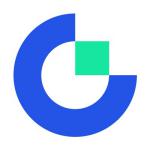
芝麻app交易所
其它軟件223.89MB
下載
dash交易所手機版
其它軟件27.87M
下載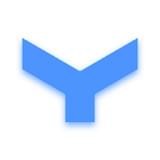
v8國際交易平台
其它軟件223.89MB
下載
比特網交易平台
其它軟件292.97MB
下載
zt交易所ios
其它軟件219.97MB
下載
虎符交易所app最新地址
其它軟件276 MB
下載
bybit交易所中文版
其它軟件287.27 MB
下載
中幣交易官網手機版安卓
其它軟件288.1 MB
下載
幣團交易所app
其它軟件43MB
下載
歐幣網交易所官網安卓
其它軟件397.1MB
下載